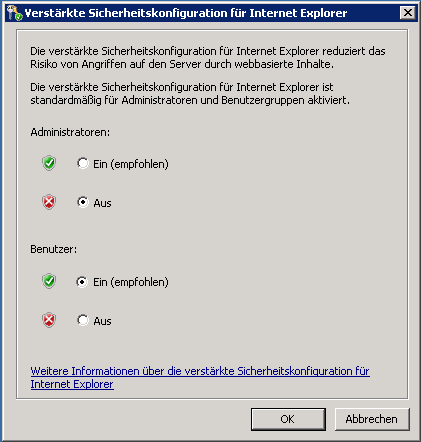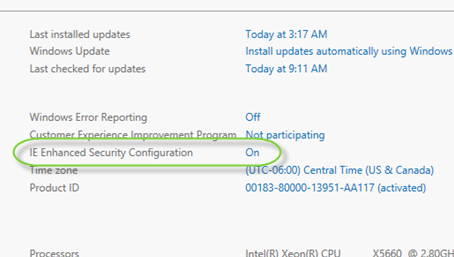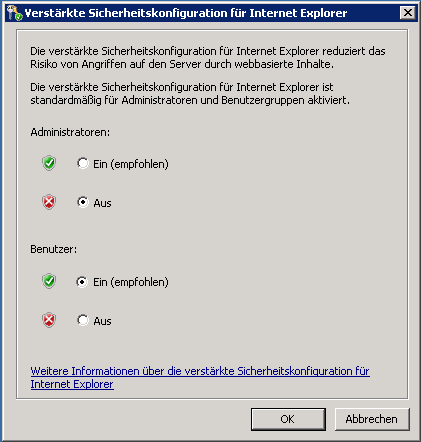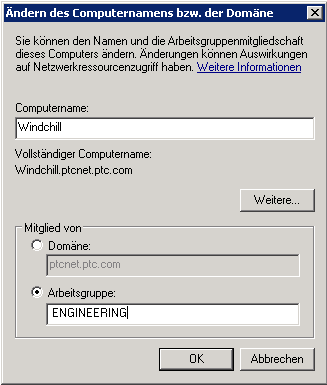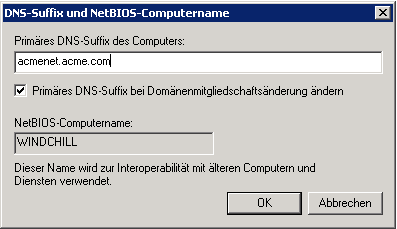Server für die Installation vorbereiten
Insbesondere der Server muss entsprechend eingerichtet werden, um ihn für die Installation vorzubereiten. Stellen Sie zunächst sicher, dass keine Installationen von Windchill, Creo Parametric oder SQL Server vorhanden sind. Falls Installationen vorhanden sind, deinstallieren Sie sie, und starten Sie den Server vor dem Fortfahren neu. Befolgen Sie dann die Anweisungen in den folgenden Abschnitten, je nach Betriebssystem des Servers:
|
|
Sie müssen über Administratorrechte für den Server-Rechner verfügen.
|
Servervorbereitung für Windows Server 2008 R2
• Stellen Sie sicher, dass Windows Server 2008 R2 Service Pack 1 (SP1) installiert ist.
• Installieren oder aktivieren Sie .NET Framework 3.5.1.
• Installieren Sie das .NET Framework 4-Update KB2533523 (Zuverlässigkeitsupdate 1 für Microsoft .NET Framework 4 (KB2533523)).
• Wenn Sie Microsoft Internet Explorer für Windchill optimieren, stellen Sie sicher, dass "Verstärkte Sicherheitskonfiguration für Internet Explorer" auf dem Server deaktiviert ist:
1. Wählen Sie unter Server-Manager im linken Navigationsbereich Server-Manager (Servername) aus.
2. Klicken Sie unter Sicherheitsinformationen in der Liste der Links auf der rechten Seite auf Verstärkte Sicherheitskonfiguration für IE konfigurieren.
Das Fenster Verstärkte Sicherheitskonfiguration für Internet Explorer wird angezeigt.
3. Wählen Sie unter Administratoren die Option Aus aus, und klicken Sie dann auf OK.
• Deaktivieren Sie vorübergehend die Windows-Firewall für die Domäne:
1. Wählen Sie unter Server-Manager im linken Navigationsbereich Server-Manager (Servername) aus.
2. Klicken Sie unter Sicherheitsinformationen in der Liste der Links auf der rechten Seite auf Zur Windows-Firewall wechseln.
3. Wählen Sie unter Einstellungen für das Domänennetzwerk die Option Windows-Firewall deaktivieren (nicht empfohlen) aus, und klicken Sie dann auf OK.
Servervorbereitung für Windows Server 2012 R2
• Aktivieren Sie .NET Framework 3.5.1:
1. Wählen Sie unter Server-Manager im linken Navigationsbereich Dashboard aus.
2. Klicken Sie unter Rollen und Servergruppen im Abschnitt Lokaler Server auf Verwaltbarkeit.
3. Wählen Sie im Menü Verwalten die Option Rollen und Features hinzufügen aus.
Der Assistent zum Hinzufügen von Rollen und Features wird geöffnet.
4. Klicken Sie auf der Seite Vorbereitung auf Weiter.
5. Wählen Sie im Bildschirm Installationstyp auswählen die Option Rollenbasierte oder featurebasierte Installation aus, und klicken Sie auf Weiter.
6. Aktivieren Sie auf der Seite Zielserver auswählen die Option Einen Server aus dem Serverpool auswählen, suchen Sie den entsprechenden Server in der Tabelle Serverpool, und klicken Sie dann auf Weiter.
7. Erweitern Sie auf der Seite Features auswählen den Eintrag NET Framework 3.5-Funktionen, wählen Sie .NET Framework 3.5 (enthält .NET 2.0 und 3.0) aus, und klicken Sie dann auf Installieren.
• Wenn Sie Microsoft Internet Explorer für Windchill optimieren, stellen Sie sicher, dass "Verstärkte Sicherheitskonfiguration für Internet Explorer" auf dem Server deaktiviert ist:
1. Wählen Sie unter Server-Manager im linken Navigationsbereich Dashboard aus.
2. Klicken Sie unter Rollen und Servergruppen im Abschnitt Lokaler Server auf Verwaltbarkeit.
3. Klicken Sie unter Eigenschaften auf den Wert Verstärkte Sicherheitskonfiguration für IE, der aktuell auf Ein festgelegt ist.
Das Fenster Verstärkte Sicherheitskonfiguration für Internet Explorer wird angezeigt.
4. Wählen Sie unter Administratoren die Option Aus aus, und klicken Sie dann auf OK.
• Deaktivieren Sie vorübergehend die Windows-Firewall für die Domäne:
1. Wählen Sie unter Server-Manager im linken Navigationsbereich Dashboard aus.
2. Klicken Sie unter Rollen und Servergruppen im Abschnitt Lokaler Server auf Verwaltbarkeit.
3. Klicken Sie unter Eigenschaften auf den Wert Windows-Firewall, der aktuell auf Domäne: Ein festgelegt ist.
Das Fenster Einstellungen anpassen wird angezeigt.
4. Wählen Sie unter Einstellungen für das Domänennetzwerk die Option Windows-Firewall deaktivieren (nicht empfohlen) aus, und klicken Sie dann auf OK.
Zusätzliche Servervorbereitung
Führen Sie zusätzlich zu den oben genannten Vorbereitungsschritten, die vom Betriebssystem des Servers abhängig sind, die folgenden Vorbereitungsschritte für Windows Server 2008 R2 und Windows Server 2012 R2 aus:
• Stellen Sie sicher, dass Java Runtime Environment (JRE) Version 7, Update 5 oder höher installiert ist.
Weitere Informationen zur Bestimmung der installierten JRE-Version finden Sie im folgenden
Onlineverfahren.
• Stellen Sie sicher, dass auf dem Server ein PDF-Reader installiert ist (z.B. Adobe Acrobat). Dieser wird benötigt, um die PDF-Dokumentation zu öffnen und zu lesen, die in den Windchill PDM Essentials Medien enthalten ist.
• Konfigurieren Sie den Server, wenn kein Unternehmens-Domänennamenserver existiert.
Bei der Installation in einer Umgebung ohne Domänennamenserver, müssen Sie Ihren Windchill Server als Arbeitsgruppe konfigurieren und der Arbeitsgruppe eine Domain-Erweiterung hinzufügen:
1. Klicken Sie auf dem Server-Rechner auf Start und klicken Sie anschließend mit der rechten Maustaste auf Computer und wählen Sie dann Eigenschaften aus.
2. Wählen Sie im Fenster Eigenschaften die Registerkarte Computername aus und klicken Sie anschließend auf Ändern.
Das Dialogfeld Computernamen- bzw. -domänenänderungen wird geöffnet.
3. Wählen Sie im Abschnitt Mitglied von die Option Arbeitsgruppe aus und geben Sie anschließend den Namen für die Arbeitsgruppe ein.
4. Klicken Sie auf Mehr, um das Dialogfeld DNS-Suffix und NetBIOS-Computername zu öffnen.
5. Geben Sie einen vollqualifizierten Domänennamen in das Feld Primäres DNS-Suffix des Computers ein und klicken Sie anschließend auf OK.
6. Klicken Sie auf OK, um die Änderung der Arbeitsgruppe zu akzeptieren und schließen Sie das Dialogfeld Computernamen- bzw. -domänenänderungen.
• Starten Sie den Server neu, um sicherzustellen, dass für Microsoft Windows keine Neustartanfragen ausstehen.